このシリーズでは口パクや瞬きがあるボイボ動画のようなものが簡単に作れる動画編集ソフト「ゆっくりMovieMaker4」(以下YMM4)のインストールから使い方、合成音声を使った動画の作り方を解説します!
注意
YMM4では、「ゆっくり」などnicotalk&キャラ素材配布所などでダウンロードできる「キャラ素材スクリプト」を利用したゆっくりや立ち絵の素材は規格が違うので使えません!
ゆっくり実況、茶番などを作りたい方は
ゆっくり実況、茶番などを作りたい方は
- てきと様が開発した変換ツール(紹介映像)でキャラ素材をYMM4規格に変換する(ver4aキャラ素材まで変換可能)
- きつねゆっくりの一枚絵素材のような、アニメーションしない素材を使う
- 別ソフトAviUtl(解説記事)と、補助ツールゆっくりMovieMaker3(解説記事工事中)またはNicotalk(外部解説記事)を使って動画を作る
のどれかとなりますのでご注意ください。
※キャラ素材はver4までならYMM4にそのまま入れても使えはしますが、口パクや瞬きはできません。
※てきと様の変換ツールやYMM3はキャラ素材スクリプトVer4までしか対応していません。最新バージョンのキャラ素材を使いたい方はnicotalkをご利用ください。
※Nicotalkは気が向いたら記事を書くかもしれなくもないです。誰か書いてくれたら喜んでリンク貼ります
※キャラ素材はver4までならYMM4にそのまま入れても使えはしますが、口パクや瞬きはできません。
※てきと様の変換ツールやYMM3はキャラ素材スクリプトVer4までしか対応していません。最新バージョンのキャラ素材を使いたい方はnicotalkをご利用ください。
※Nicotalkは気が向いたら記事を書くかもしれなくもないです。誰か書いてくれたら喜んでリンク貼ります
あとこのソフトはWindows10以降専用です。MacやLinux、ChromeOS、(流石にもういないと思いたい)8.1以前のWindowsでは動作しません。M1搭載のMacBook AirにWineを入れて起動してみてもダメでした。4年前以降に電気屋さんで買ったMacBook以外のPCならたぶん大丈夫ですが、くれぐれもご注意ください。
どんなソフト?
「ずんだもん」や「ボイスロイド」などのキャラクターが口パクしつつ喋るこんな感じの動画を超簡単に作れる、しかも他の動画編集機能もいろいろあるという太っ腹な動画編集ソフトです。喋らせる文章を打ち込むだけで立ち絵が勝手に口パクして、さらにチェビオやボイボ、ゆっくりボイス(AquesTalk)などさまざまな音声合成ソフトを外部ツールとの行き来なし、YMM4内部で動かしてくれる(ボイロなど、例外もあります。方法こちら)ので、これ一つで動画編集が完結しちゃいます!
YMM3まではAviUtlの補助ツールだった名残でAviUtlとの連携機能があり、AviUtlの多彩な編集効果を加えることもできます!(一部AviUtlに持ち込めない効果があります)
そして何より新しいソフトなので…軽いんです!!
編集している時、現時点でどんな動きをするのか再生して確認したくなりますよね。
だいぶ前に開発されたAviUtlは高画質動画を編集するとき、この再生がとにかく重いんです…
ちょっとしたプラグインを使わないと、まともに動きを確認することはできません。
ですがYMM4ならスムーズな再生で確認が楽!出来上がった動画の出力も速い!
より高度な編集はAviUtlに軍配が上がる…というかAviUtlでしかできないことも多いですが、一般の実況動画のような編集はYMM4の方が快適といえるでしょう。
YMM3まではAviUtlの補助ツールだった名残でAviUtlとの連携機能があり、AviUtlの多彩な編集効果を加えることもできます!(一部AviUtlに持ち込めない効果があります)
そして何より新しいソフトなので…軽いんです!!
編集している時、現時点でどんな動きをするのか再生して確認したくなりますよね。
だいぶ前に開発されたAviUtlは高画質動画を編集するとき、この再生がとにかく重いんです…
ちょっとしたプラグインを使わないと、まともに動きを確認することはできません。
ですがYMM4ならスムーズな再生で確認が楽!出来上がった動画の出力も速い!
より高度な編集はAviUtlに軍配が上がる…というかAviUtlでしかできないことも多いですが、一般の実況動画のような編集はYMM4の方が快適といえるでしょう。
いくら?
無料!無料です!!何年使っても、利益が出る使い方をしても、何年でも無料!なんです!
あ、VoiceroidやCevioなどの有料音声合成ソフトを使う場合はちゃんと買ってくださいね。そのほかにも商用利用(利益が出る使い方)することでライセンスを買わないといけないものもありますので、使う前にちゃんと確認しましょう。詳しくはこちら
あ、YMM4を使って作った動画をニコニコ動画にあげる場合はこれを親作品登録してくださいね。
あ、VoiceroidやCevioなどの有料音声合成ソフトを使う場合はちゃんと買ってくださいね。そのほかにも商用利用(利益が出る使い方)することでライセンスを買わないといけないものもありますので、使う前にちゃんと確認しましょう。詳しくはこちら
あ、YMM4を使って作った動画をニコニコ動画にあげる場合はこれを親作品登録してくださいね。
ダウンロード
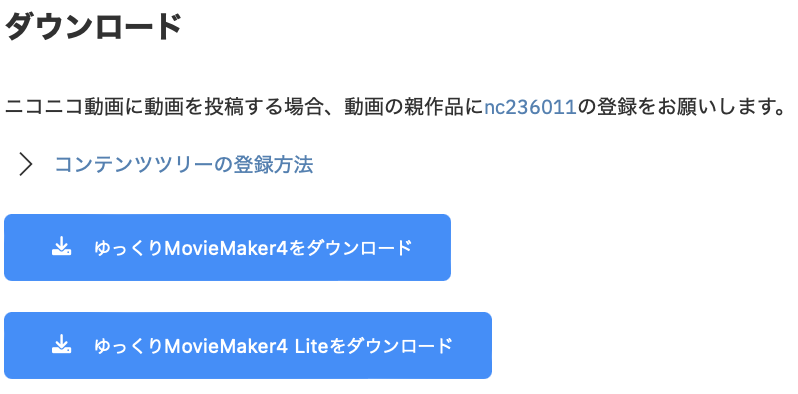
ダウンロードボタンが出てくるので、どちらかを押してzipファイルをダウンロード、展開(解凍)してください。
展開してできたフォルダの中にはすごい量のファイルがありますが、下の方までみていくとゆってマークの「YukkuriMovieMaker.exe」というファイルがあります。それをダブルクリックするとYMM4が起動して、ついでにフォルダの中身がだいぶすっきりします。
展開してできたフォルダの中にはすごい量のファイルがありますが、下の方までみていくとゆってマークの「YukkuriMovieMaker.exe」というファイルがあります。それをダブルクリックするとYMM4が起動して、ついでにフォルダの中身がだいぶすっきりします。
YMM4とYMM4Liteの違い
上のページには「YMM4」と「YMM4Lite」、2つのダウンロードボタンがありますが、どちらも使える機能に違いはありません。
じゃあどっちを選んだらいいの?ということですが、、、
ゆっくりボイスを使うならYMM4、使わないならYMM4Liteといったところでしょうか。
というのも、大抵の音声合成ソフトは作った音声を商用利用する場合にのみライセンスを購入すればよいのですが、ゆっくりボイスことAquesTalkは、AquesTalkが組み込まれた製品を商用利用するだけでライセンスを購入する必要があるのです。ゆっくりボイスを全く使っていなくてもです。
とはいえ他のソフトの商用利用ライセンスよりは安いのですが、その分商用利用の基準も厳しく、動画に広告をつけることすらダメ。そんなわけでゆっくりボイスを全く使わない人が無駄にライセンスを買う必要がないように、AquesTalkを抜いたYMM4Liteが生まれた、、、というわけです。
後からゆっくりボイスを使いたくなったらYMM4LiteにAquesTalkを後付けすることは可能ですが、もちろん上記のキビシー条件は変わりません。お気をつけて。
じゃあどっちを選んだらいいの?ということですが、、、
ゆっくりボイスを使うならYMM4、使わないならYMM4Liteといったところでしょうか。
というのも、大抵の音声合成ソフトは作った音声を商用利用する場合にのみライセンスを購入すればよいのですが、ゆっくりボイスことAquesTalkは、AquesTalkが組み込まれた製品を商用利用するだけでライセンスを購入する必要があるのです。ゆっくりボイスを全く使っていなくてもです。
とはいえ他のソフトの商用利用ライセンスよりは安いのですが、その分商用利用の基準も厳しく、動画に広告をつけることすらダメ。そんなわけでゆっくりボイスを全く使わない人が無駄にライセンスを買う必要がないように、AquesTalkを抜いたYMM4Liteが生まれた、、、というわけです。
後からゆっくりボイスを使いたくなったらYMM4LiteにAquesTalkを後付けすることは可能ですが、もちろん上記のキビシー条件は変わりません。お気をつけて。

